您好,登錄后才能下訂單哦!
您好,登錄后才能下訂單哦!
這篇文章主要介紹“Python命令行可視化庫有哪些”,在日常操作中,相信很多人在Python命令行可視化庫有哪些問題上存在疑惑,小編查閱了各式資料,整理出簡單好用的操作方法,希望對大家解答”Python命令行可視化庫有哪些”的疑惑有所幫助!接下來,請跟著小編一起來學習吧!
① 使用Bashplotlib在命令行中繪圖
如果你想在命令行窗口中繪制數據的情況,那么Bashplotlib是非常適合的。
首先安裝Bashplotlib這個庫。
pip install bashplotlib -i https://mirror.baidu.com/pypi/simple/
下面我們可以使用Bashplotlib來繪制一組正態分布的數據圖表。
使用NumPy來生成一個正態分布數字列表。
如果還沒有NumPy,同樣可以使用pip安裝。
pip install numpy -i https://mirror.baidu.com/pypi/simple/
使用Bashplotlib的直方圖繪圖函數plot_hist。
import numpy as np from bashplotlib.histogram import plot_hist rand_nums = np.random.normal(size=1000, loc=0, scale=1) plot_hist(rand_nums, bincount=100)
結果如下。
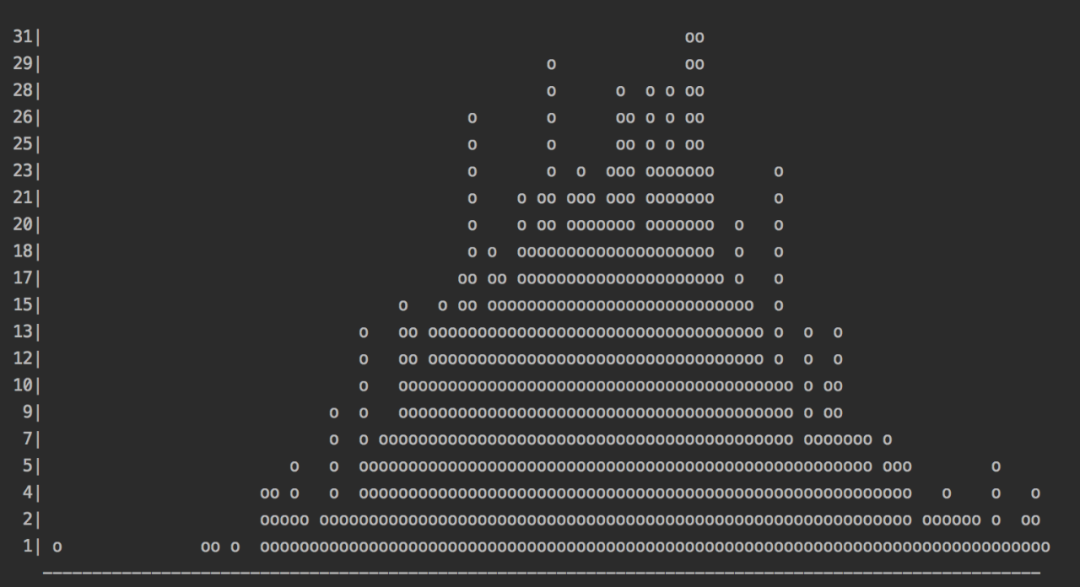
確實是可以在終端可視化數據。
通過查看源代碼,得知相關參數設置。
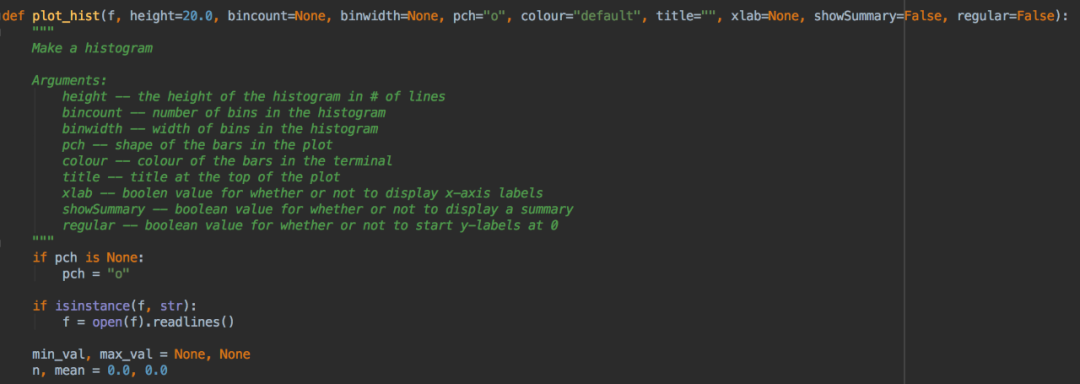
② 使用TQDM添加進度條
有時運行一個耗時較長的程序,我們不能看到程序的運行進度,給人的體驗不是很好。
這里可以使用TQDM,直接在命令行中可視化程序的運行進度。
使用pip命令安裝TQDM。
pip install tqdm -i https://mirror.baidu.com/pypi/simple/
下面來一個示例吧~
讓我們遍歷數字0至1000,并添加一個小的延遲,得以查看TQDM進度條的工作情況。
from tqdm import trange from time import sleep for i in trange(1000): sleep(0.01)
結果如下。

給人提供了一個預期,不會變的那么遙遙無期。
③ 使用PrettyTable打印漂亮的表格
當我們在終端輸出表格數據的時候,排版總是亂亂的。
使用PrettyTable,便能在終端輸出易讀的、類似于表格格式的數據展現。
安裝。
pip install prettytable -i https://mirror.baidu.com/pypi/simple/
讓我們創建一個國家城市的人口表格。
from prettytable import PrettyTable table = PrettyTable() table.field_names = ['Country', 'Capital', 'Population'] table.add_row(["China", "Beijing", 21893095]) table.add_row(["Russia", "Moscow", 12195221]) table.add_row(["Germany", "Berlin", 3748148]) table.add_row(["Spain", "Madrid", 3223334]) table.add_row(["Finland", "Helsinki", 631695]) print(table)
結果如下,確實變得清晰明了~
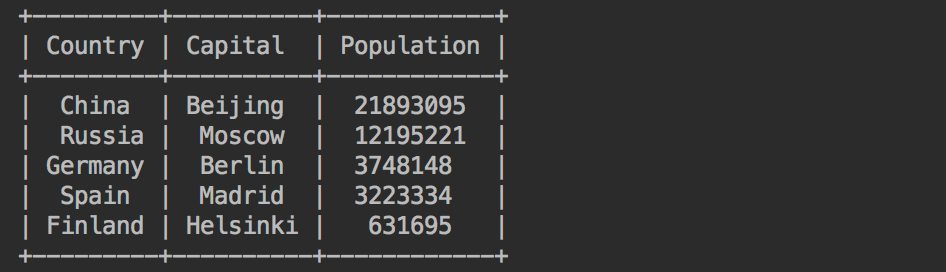
可惜的是,并不能很好的支持中文。
同時,還可對表格內容進行排序等操作。
table.sortby = 'Capital' print(table)
以首都數據排序為例。
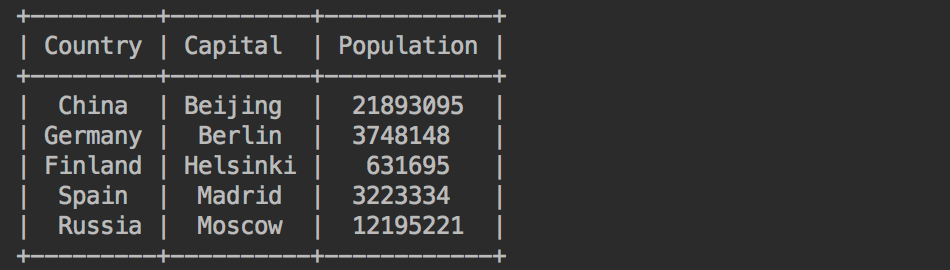
可以看到,柏林排在了前頭。
還可生成HTML代碼,將表格內容插入到網站中。
print(table.get_html_string())
結果如下。
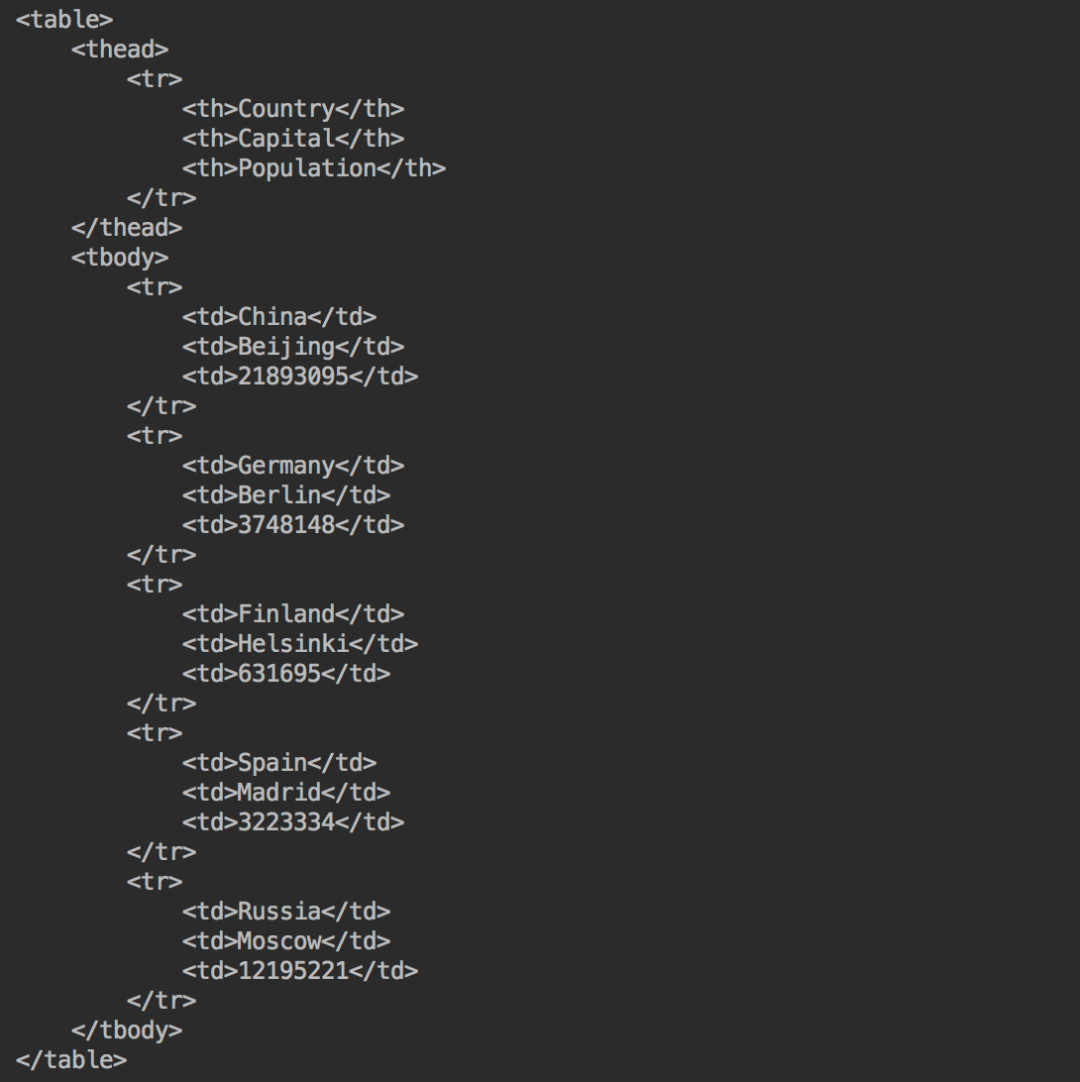
新建一個HTML文件,將表格放到body標簽下。
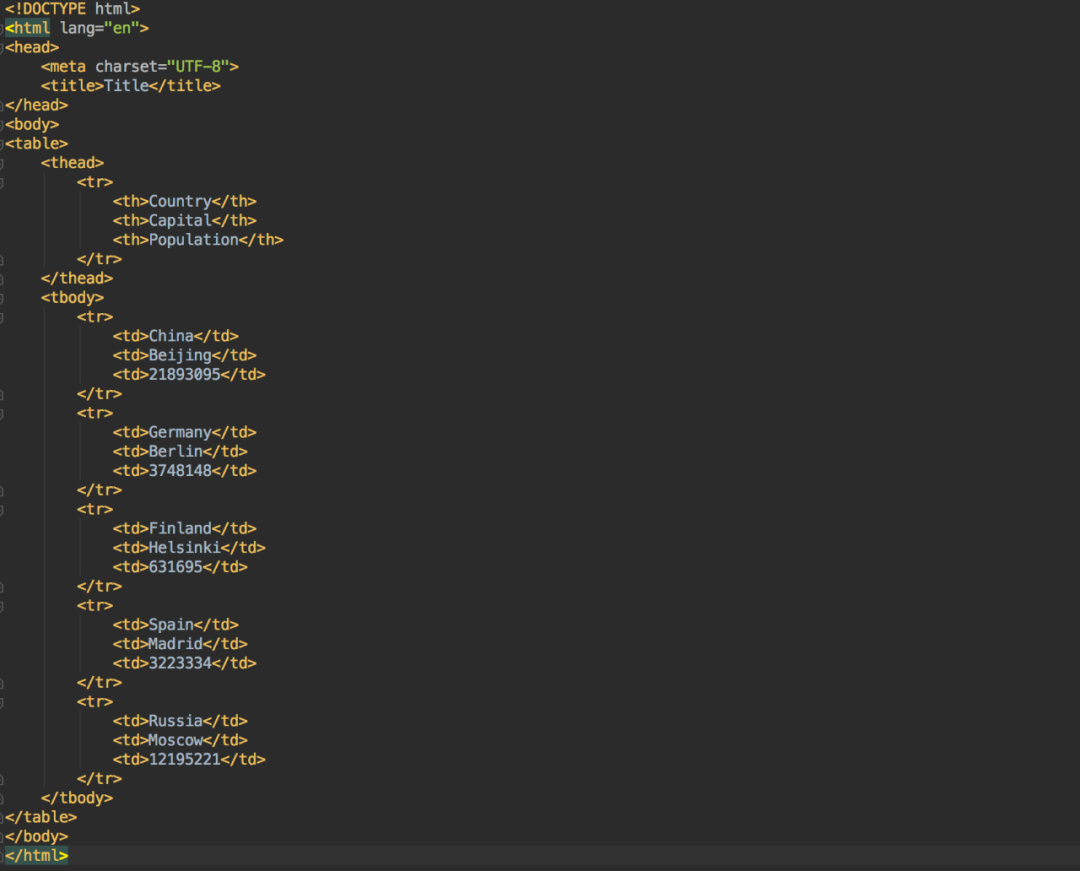
再在瀏覽器打開這個文件,結果如下。
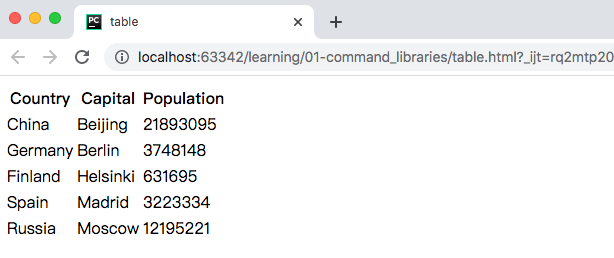
④ 使用Colorama為您的命令行著色
使用Colorama為您的程序輸出,在命令行中有不一樣的顏色顯示,更快了解程序的運行情況。
使用pip安裝。
pip install colorama -i https://mirror.baidu.com/pypi/simple/
支持三種不同的顏色類型。
foreground,是文本顏色
background,是背景顏色
style,是一些額外的顏色樣式
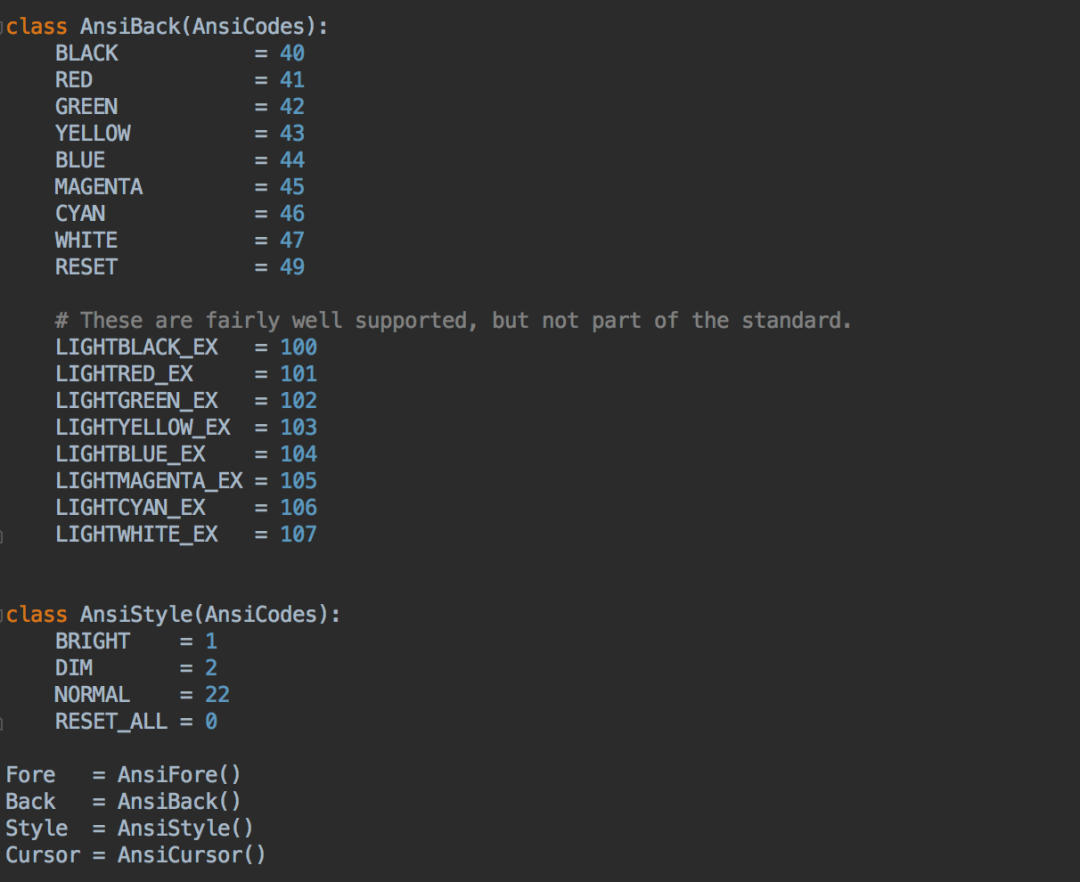
通過適當地配置,可以給你的Python命令行應用程序帶來方便。
接下來讓我們看一些例子。
首先將文本更改為綠色,以便以綠色字體顯示“任務已完成”。
這可以通過在Fore渲染模式中將前景色更改為綠色來完成:
from colorama import Fore
print(Fore.GREEN)
print("Task completed")結果如下
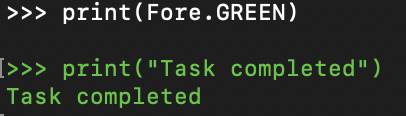
然后,讓紅色背景色的高亮表示錯誤,通過設置背景渲染模式Back到RED:
from colorama import Back
print(Back.RED)
print("Error occurred!")結果
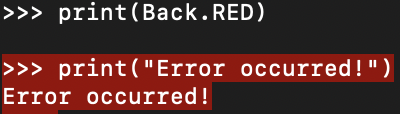
你還可以通過更改渲染樣式來使文本變暗:
from colorama import Style
print(Style.DIM)
print("Not that important")結果如下

最后,如果你想復原之前的設置,重置操作如下。
print(Style.RESET_ALL)
print('hello')到此,關于“Python命令行可視化庫有哪些”的學習就結束了,希望能夠解決大家的疑惑。理論與實踐的搭配能更好的幫助大家學習,快去試試吧!若想繼續學習更多相關知識,請繼續關注億速云網站,小編會繼續努力為大家帶來更多實用的文章!
免責聲明:本站發布的內容(圖片、視頻和文字)以原創、轉載和分享為主,文章觀點不代表本網站立場,如果涉及侵權請聯系站長郵箱:is@yisu.com進行舉報,并提供相關證據,一經查實,將立刻刪除涉嫌侵權內容。